7 correctifs pour le logiciel AMD Adrenalin qui ne fonctionne pas ou ne souvre pas

Vous êtes confronté au problème du logiciel AMD Adrenalin qui ne fonctionne pas ou ne s
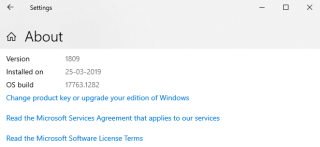
Nous adorerions regarder des films, jouer à des jeux et exécuter des applications en haute résolution, n'est-ce pas ? Qui ne le ferait pas ? Et Windows 10 nous donne ce genre d'effet de levier. Pas seulement Windows 10, mais tous les autres écrans que vous pouvez connecter à Windows 10 – cela peut être un autre écran de télévision, un autre écran de moniteur ou autre chose. Mais, ce n'est peut-être pas aussi simple qu'il y paraît. Devrez-vous vérifier certaines spécifications et modifier certains paramètres pour activer le HDR dans Windows 10 ?
Et, nous allons tout faciliter pour vous à cet égard. Mais tout d'abord -
Qu'est-ce que le HDR en premier lieu ?
HDR est l'abréviation de High Dynamic Range. Lorsque vous activez le HDR dans Windows 10, vous obtenez des graphismes plus éclatants, plus lumineux et de meilleure couleur pour vos jeux, applications et films. Vous pouvez étendre la fonctionnalité à d'autres écrans et activer les paramètres HDR sur tous les écrans Windows 10 tels que les moniteurs externes, l'écran d'ordinateur portable et la télévision.
Et bien que la configuration en soi soit assez simple, votre PC doit être compatible et prendre en charge le HDR. Donc, avant de nous plonger dans la façon dont vous activez le HDR dans Windows 10, examinons quelques conditions préalables -
|
Conditions préalables (exigences) pour l'affichage existant intégré et tout affichage externe |
||
| Affichage existant | Si vous connectez un écran externe | Points communs aux écrans existants et externes |
|
– Windows 10 fonctionnant au moins sur la version 1803 (recherchez la mise à jour d'avril 2018) ou mieux si vous pouvez obtenir la dernière mise à jour, ce sera la meilleure chose – Mettez à jour votre pilote graphique. Vous pouvez lire un guide détaillé ici ou exécuter un logiciel de mise à jour de pilote tel que Advanced Driver Updater qui trouvera automatiquement le bon pilote graphique selon les spécifications de votre PC et le mettra à jour. – Les exigences de résolution minimales sont de 1920 X 1080 pixels, ce qui est plus courant sous le nom de 1080p – La luminosité minimale requise est de 300 nits – Processeur Windows pouvant facilement décoder les vidéos 10 bits. Le meilleur exemple est Intel i7 ou supérieur. |
– Optez pour un port d'affichage 1.4 – HDMI 2.0 – Connexions USB – C |
– Carte graphique dotée d'une capacité de décodage 10 bits et prenant en charge PlayReady 3.0 (par exemple, Nvidia GeForce 1000, AMD Radeon RX 400 series, etc.) |
Lisez aussi : Voici comment configurer plusieurs moniteurs sur un PC Windows 10
Pour tout vérifier sur votre écran intégré existant, voici comment vous pouvez tout obtenir en un coup d'œil. Oui! Nous allons en bref vérifier les informations sur les appareils -
Vérifiez si sur votre ordinateur portable ou votre PC, vous pouvez activer Windows HDR
Paramètres > Système > Affichage
Remarque : vous devrez peut-être choisir l'écran compatible HDR sous la tête Réorganiser vos écrans au cas où vous auriez plusieurs écrans
| Que sont les applications WCG ?
WCG signifie large gamme de couleurs. Ce sont les applications qui vous montrent des graphiques et des couleurs plus détaillés que les applications SDR (plage dynamique standard). |
Étapes pour activer les paramètres HDR sous Windows
– Vous pouvez même basculer la vidéo Stream HDR vers la droite si vous souhaitez regarder vos vidéos en haute résolution. Par exemple, dans le cas de la frénésie de films Netflix.
- Ajuster la luminosité de l' apparence du contenu SDR
Conseils supplémentaires pour les écrans externes
– Trouvez les capacités HDR sur l'écran de l'appareil que vous avez connecté. Par exemple, sur certains écrans de télévision, le signal HDR est détecté par défaut, tandis que sur certains écrans de télévision, vous devrez peut-être modifier les paramètres vous permettant de modifier les capacités de couleur HDR.
– Choisissez le bon port HDMI. Par exemple, si votre PC est branché sur HDMI 2, vous devrez peut-être accéder aux paramètres d'entrée de votre téléviseur et choisir HDMI 2 qui sera étiqueté PC
Comment les étapes ci-dessus ont-elles fonctionné pour vous
Nous espérons qu'après avoir activé les paramètres HDR dans Windows 10, vous pourrez facilement visualiser les films de votre choix, jouer à des jeux et exécuter d'autres applications de manière plus détaillée. Et pas seulement sur l'écran de votre ordinateur portable ou de votre PC, mais même si vous êtes également connecté à d'autres écrans. Jusque-là, vous pouvez consulter les blogs Systweak pour plus de contenu de dépannage et d'autres éléments liés à la technologie. Suivez-nous sur les réseaux sociaux – Facebook et YouTube . Pour toute question ou suggestion, veuillez nous en informer dans la section commentaires ci-dessous.
Vous êtes confronté au problème du logiciel AMD Adrenalin qui ne fonctionne pas ou ne s
Pour corriger l
Apprenez à maîtriser le chat Zoom, une fonctionnalité essentielle pour les visioconférences, avec nos conseils et astuces.
Découvrez notre examen approfondi de l
Découvrez comment récupérer votre Instagram après avoir été désactivé en suivant nos étapes claires et simples.
Découvrez comment savoir qui a consulté votre profil Instagram avec nos solutions pratiques. Sauvegardez votre vie privée tout en restant informé !
Apprenez à créer des GIF animés facilement avec votre Galaxy S22. Découvrez les méthodes intégrées et des applications pratiques pour enrichir votre expérience.
Découvrez comment changer la devise dans Google Maps en quelques étapes simples pour mieux planifier vos finances durant votre voyage.
Microsoft Teams s
Vous obtenez l








